1、按快捷键Ctrl+N,弹出新建对话框,新建一个500X500像素的画布

2、鼠标移动到图层面板下方的第六个图标,创建新图层,重复点击4次,图层面板上出现了图层一到图层四
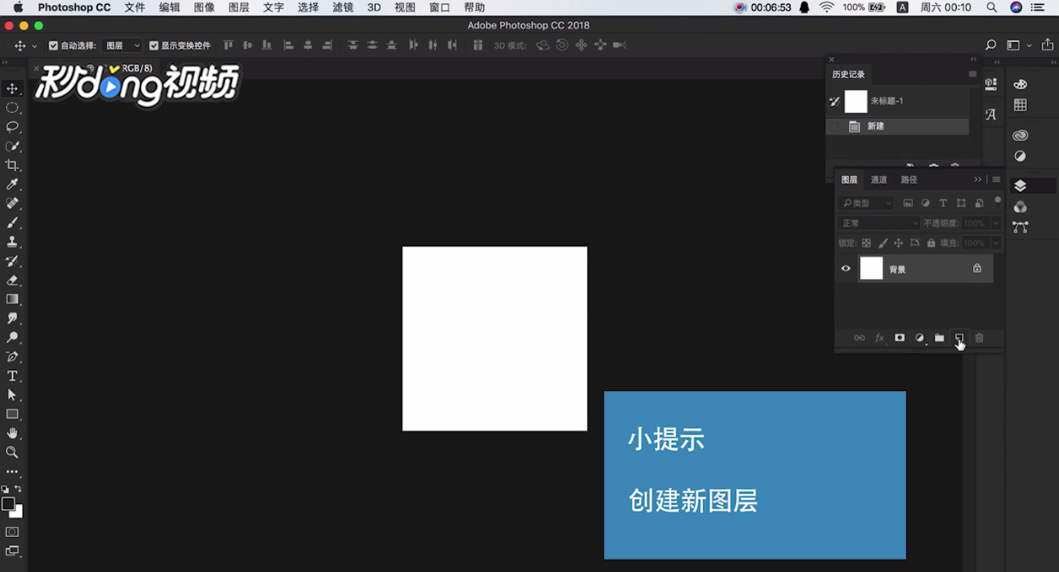
3、选中背景图层,按快捷键Shift+F5,在弹出的填充面板中选择黑色,点击确定
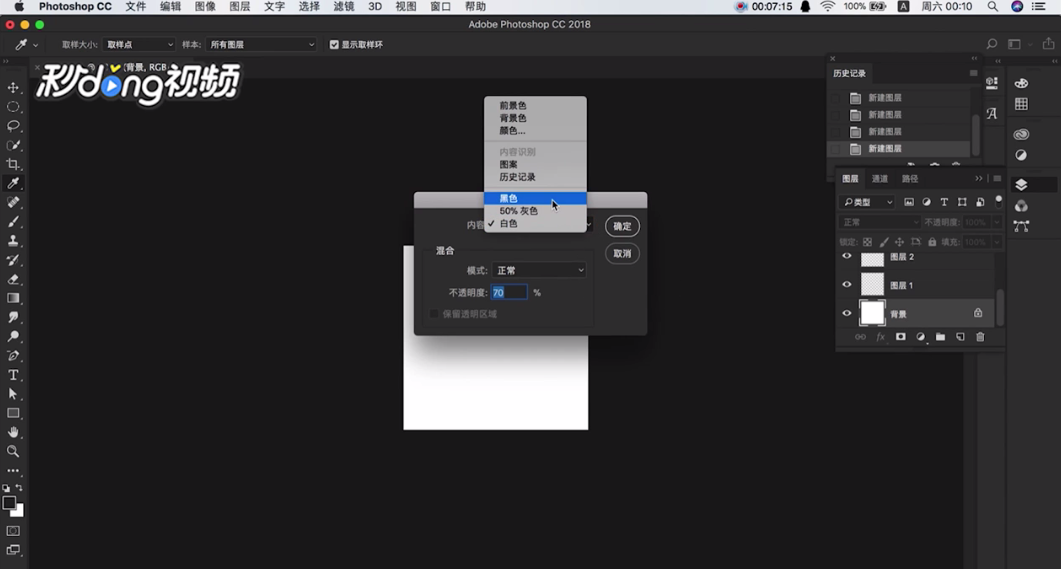
4、左键点击图层1,点击左侧矩形选框工具,选择椭圆矩形工具,鼠标移动到矩形中心,按住Shift+Alt键同时,鼠标左键拖动,绘制一个正圆

5、按快捷键Shift+掂迎豢畦F5,在弹出的填充面板中选择白色,点击确定,然后按快捷键Ctrl+D取消选区。然后选择图层2,重复图层1的操作,填充灰色,透明度70%。然后选择图层3,操作与图层2相同
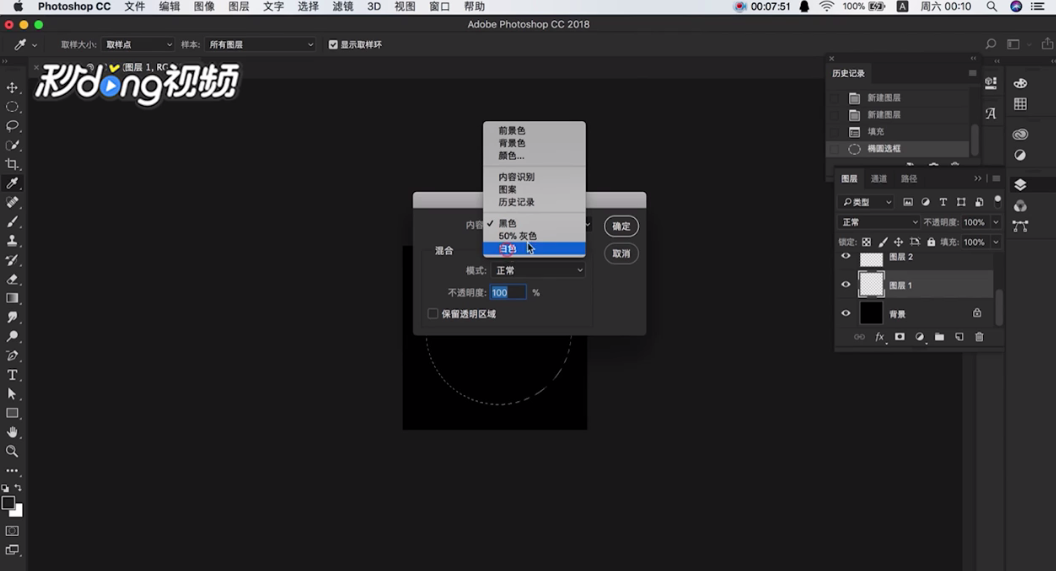
6、点击左侧工具栏中第12个图标渐变工具,然后点击上方的点按可编辑渐变工具,选择透明彩虹渐变
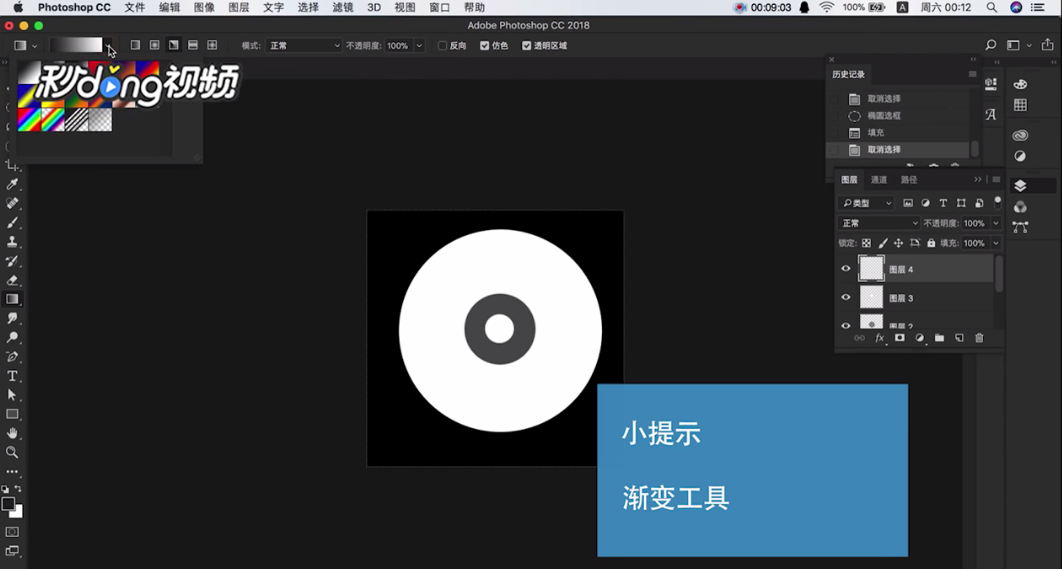
7、然后点击上方角度渐变,鼠标移动到正圆中心,按住左键拖动鼠标到画布右下角,将不透明度调为60%

8、按住Ctrl键鼠标左召堡厥熠键,点击图层1的图层缩览图形成选区,按住Ctrl+Shift+I反向选择选区,然后按删除键,删除多余部分,同样操作处理图层2,最后按Ctrl+D取消选区,就成功了
